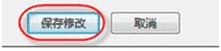极速w7家庭普通版是初级用户喜爱的极速w7系统。统计显示很多用户日常都碰到了极速w7 64位旗舰雨林木风系统设置桌面壁纸自动切换的实操问题。面对极速w7系统设置桌面壁纸自动切换这样的小问题,我们该怎么动手解决呢?不经常使用电脑的朋友对于极速w7 64位旗舰雨林木风系统设置桌面壁纸自动切换的问题可能会无从下手。但对于电脑技术人员来说解决办法就很简单了: 1.桌面鼠标右键,选择"个性化" 2.点击"桌面背景"。看了以上操作步骤,是不是觉得很简单呢?如果你还有什么不明白的地方,可以继续学习小编下面分享给大家的关于极速w7 64位旗舰雨林木风系统设置桌面壁纸自动切换的问题的具体操作步骤吧。
1.桌面鼠标右键,选择"个性化"
2.点击"桌面背景"
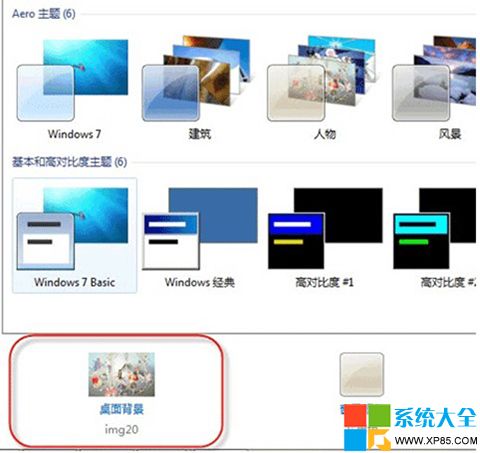
3.选择喜欢的图片打勾.
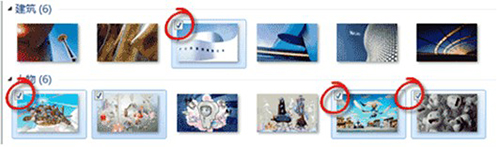
4.如果系统自带的图片不能满足您要求,可以点击"游览"导入自己的图片.
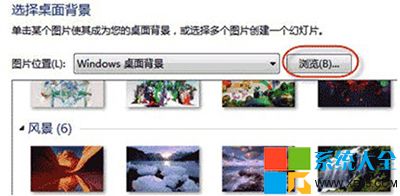
5.接着更改不同图片切换的时间间隔,点"更改图片时间间隔"
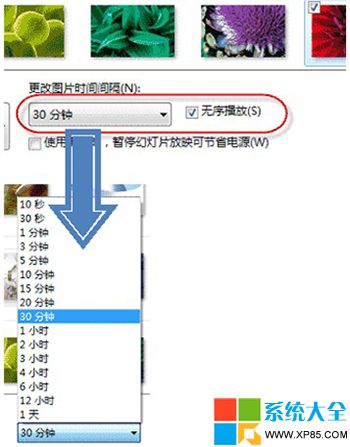
6. 最后,点"保存修改"就可以实现极速w7系统桌面壁纸自动切换啦